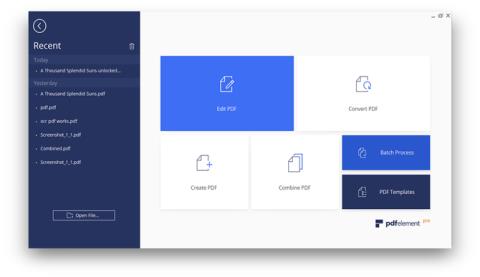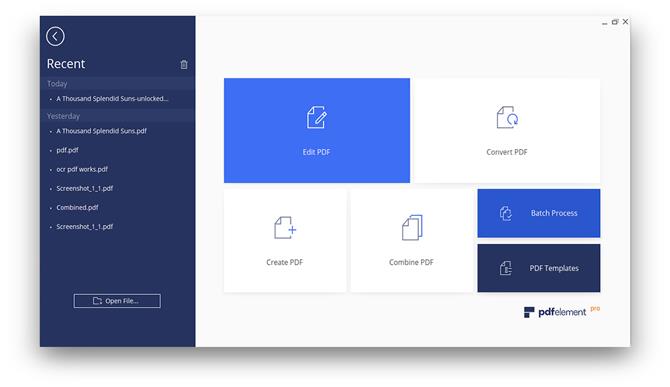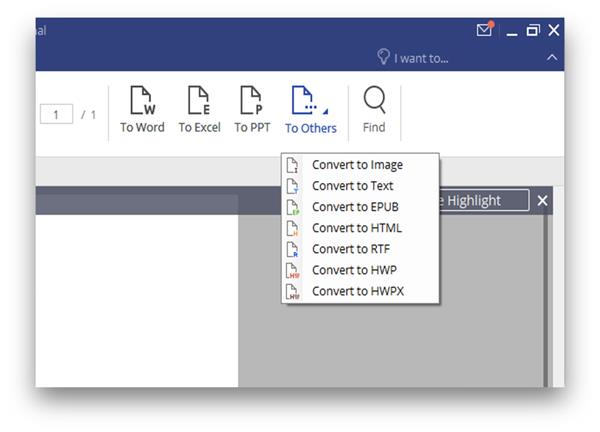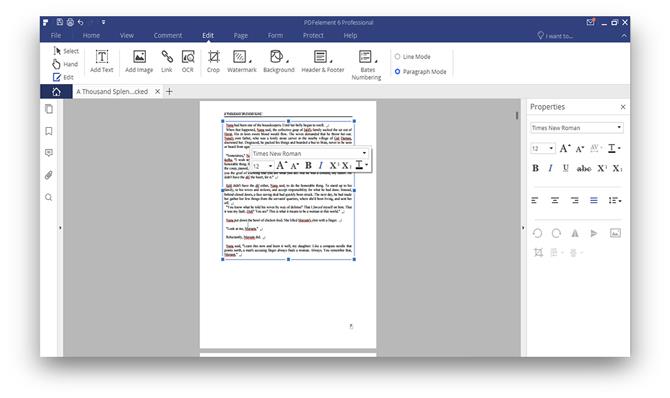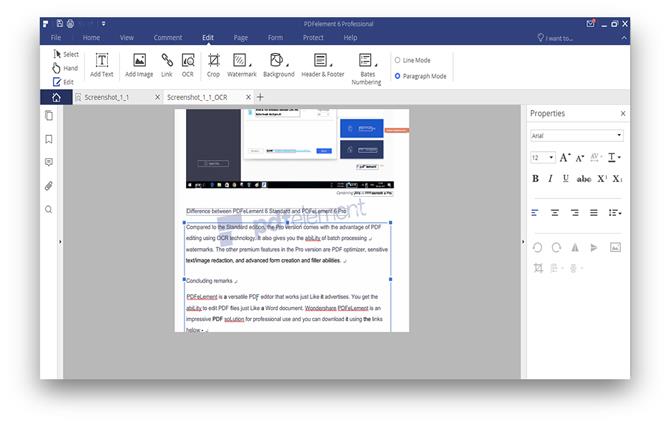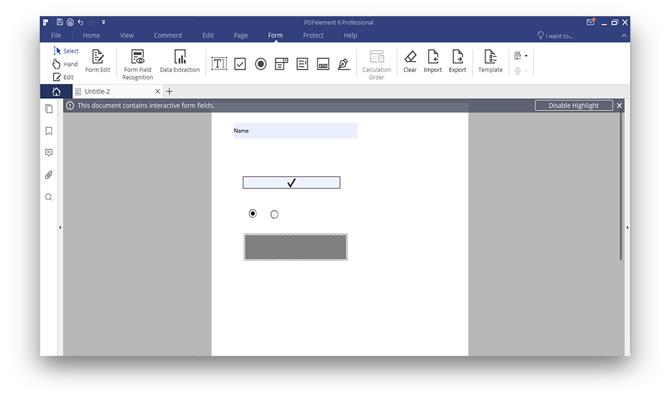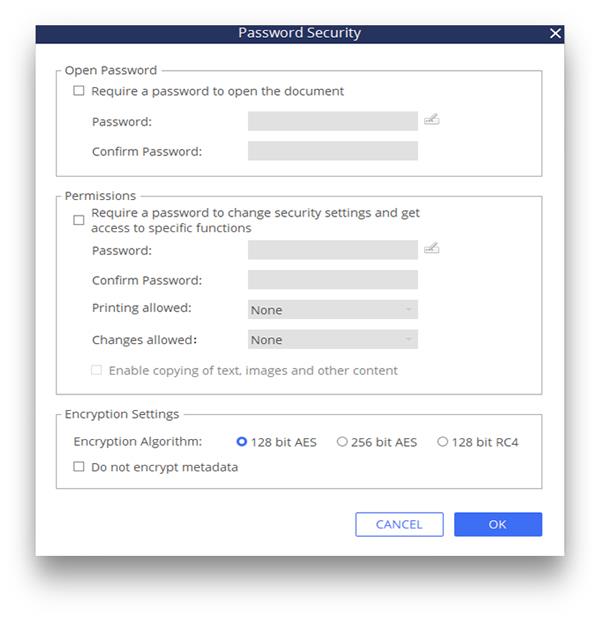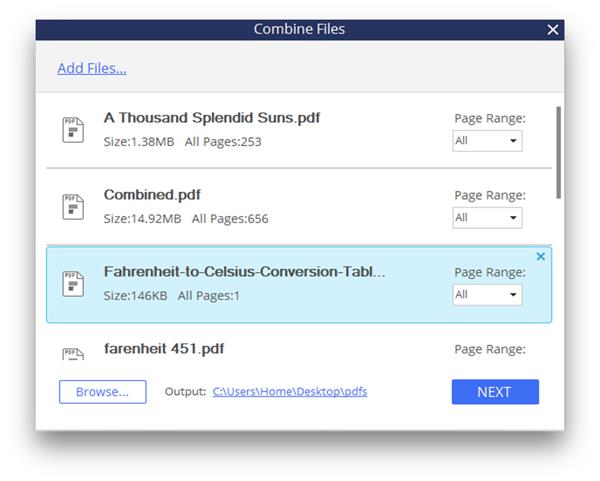Этот пост спонсируется Wondershare.
PDF (или Portable Document Format) — самый популярный формат файлов, в основном из-за его двух особенностей: легко распространять и трудно подделать . Но что, если вы хотите отредактировать файл PDF? Что ж, есть множество вариантов как платных, так и бесплатных. Бесплатные инструменты редко предлагают то, что делают платные программы, а большинство платных приложений являются дорогими и ресурсоемкими. Конечно, вы можете оформить подписку Adobe, если хотите выложить деньги, но у меня есть лучшее решение.
PDFelement 6 предлагает широкий спектр функций, включая создание, редактирование, объединение и преобразование параметров с обширными инструментами, которые делают его превосходным программным обеспечением и бросают вызов другим претендентам в лиге. Вы можете комментировать файлы, добавлять тексты, формы, пароль и вложения. Я скачал PDFelement 6 Pro, и он поставляется с интеграцией OCR, что звучит очень интересно, но мне нужно сначала проверить это, прежде чем отстаивать его функции. Давайте посмотрим, что может предложить PDFelement 6 Pro.
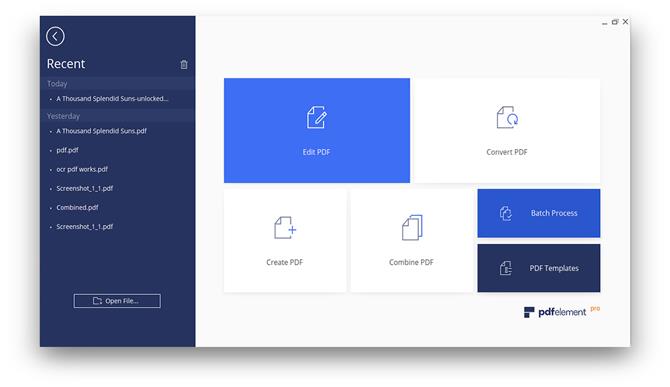
Создавать
Если вы хотите создавать PDF-файлы с нуля, это программное обеспечение позволяет вам это сделать, и вы можете добавить любой тип файла в PDF-файл, и он с радостью примет и отформатирует его в соответствии со своим стандартом. После того, как файлы добавлены, программное обеспечение автоматически настраивает их в том порядке, в котором вы их вставили. Вы можете изменить его порядок в соответствии с вашими требованиями. Приложение имеет макет в стиле Microsoft Office, и если вы когда-либо использовали MS Office, вы чувствовали бы себя как дома.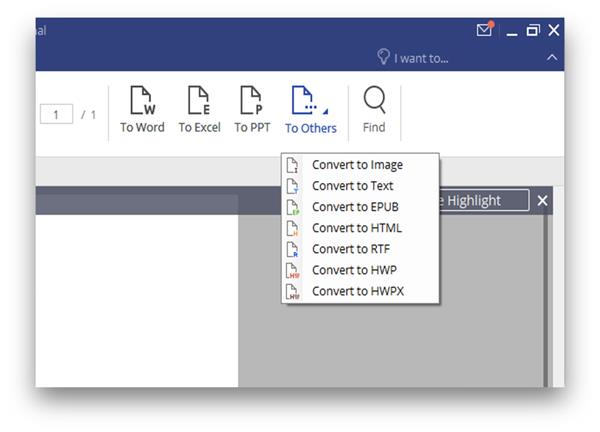
После создания PDF-файла вы можете сохранить его на свой компьютер или в облако напрямую. Хотя это программное обеспечение PDF, оно также позволяет конвертировать файлы во многие различные форматы файлов, такие как Docx, ppt, XLS, HTML, ePub и форматы изображений (jpg, gif, bmp и т. д.).
Редактировать
Редактирование PDF-файла может быть очень сложным, учитывая, что необходимо учитывать множество параметров, таких как форматирование, выравнивание, шрифты, тексты, вложения и т. д.
Он имеет как базовые, так и расширенные параметры, которые аккуратно организованы и их легко найти.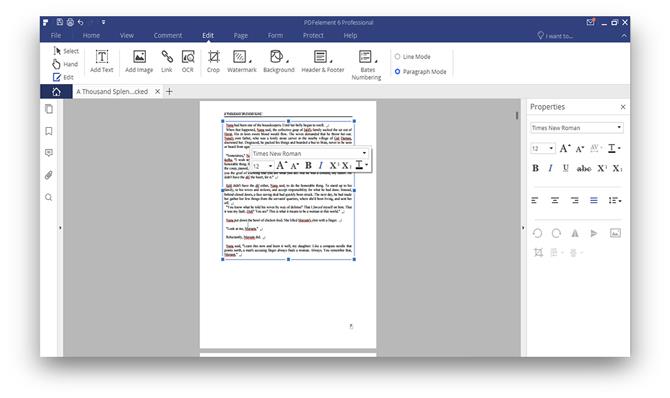
Аннотация
Вы можете легко аннотировать pdf с помощью этого приложения, просто выделите текст в pdf, и он покажет несколько кнопок, зависающих сверху, нажатие на кнопку добавляет аннотированный маркер в PDF. Теперь, после сохранения файла, этот маркер будет отображаться в списке аннотаций, и вы сможете перейти к определенной части PDF-файла, просто нажав на аннотацию. Наряду с этим, он предлагает возможность закладок, просмотра миниатюр и вложений.
С помощью функции вложения вы можете загружать файлы в сам PDF-файл, поэтому, например, если у вас есть презентация, а в PDF-файле вы также хотите показать видеоклип, вы можете напрямую открыть вложенный файл и воспроизвести файл, не выходя из PDF-ридер. Это продуманная функция.
OCR
Возможности OCR не включены в стандартную версию, поэтому, если ваша работа требует программного обеспечения с поддержкой OCR, вам следует выбрать профессиональную версию. OCR в PDFelement 6 работает на удивление хорошо. Чтобы проверить возможности, я попробовал отсканированные документы различного качества с перекошенным выравниванием и меньшей контрастностью, и у него не было проблем с распознаванием и преобразованием их в текст.
Он даже захватывает шрифты и превращает изображения в текст. Хотя он некоторое время зависает, сначала отображается предупреждение о том, что для преобразования больших файлов требуется дополнительная обработка. Поэтому, когда распознавание завершено, все символы на изображениях становятся редактируемыми, и вы можете редактировать их по своему усмотрению. Самое приятное то, что когда вы редактируете текст, фон, на котором раньше было изображение, очищается автоматически. Я должен сказать, что уровень точности, достигнутый в OCR, является сверхъестественным.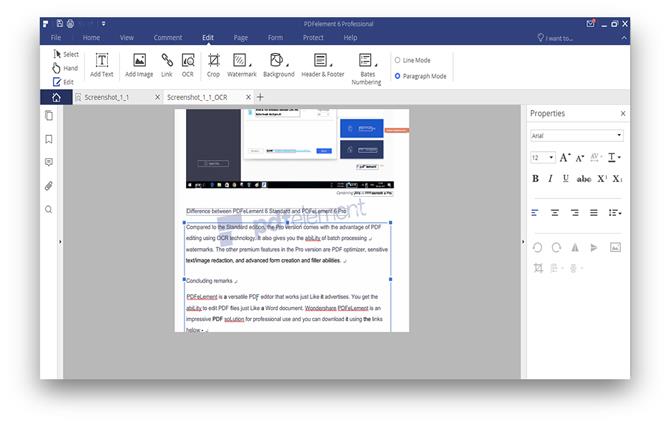
Вместо того, чтобы прокручивать страницы и страницы для удаления частей файла, вы можете просто переключиться на просмотр страницы и использовать такие функции, как извлечение, разделение, вставка, замена и т. д., чтобы легко обрезать файл PDF.
Форма
PDFelement 6 поддерживает формы, и вы можете создавать интерактивные формы в формате PDF. Так же, как обычная форма, распечатанная на бумаге, вы можете создать ее в приложении. Вы можете добавлять текстовые поля, флажки, переключатели, поля со списком, списки и т. д. Он работает как онлайн-форма, и вы можете использовать его для сбора данных от других людей.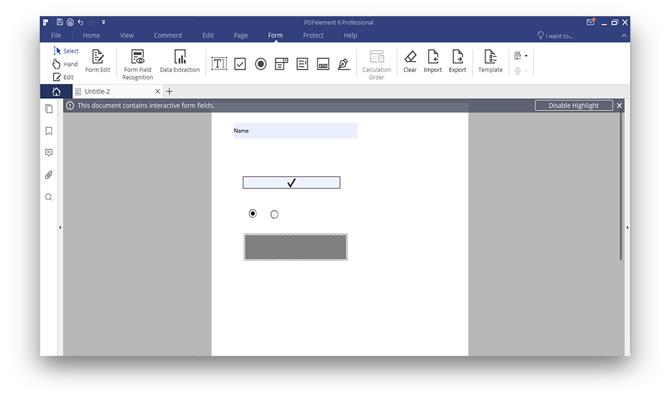
Защищать
Глядя на более крупные корпорации, которые размещают конфиденциальные данные в файлах PDF, цифровая подпись является печатью подлинности вашего PDF-файла, которая предотвращает неправильное использование файла. Добавление цифровой подписи гарантирует, что ваш PDF-файл не будет изменен. Также, чтобы добавить еще один уровень безопасности, вы можете добавить пароль к PDF, который заблокирует содержимое файла до тех пор, пока не будет введен правильный пароль.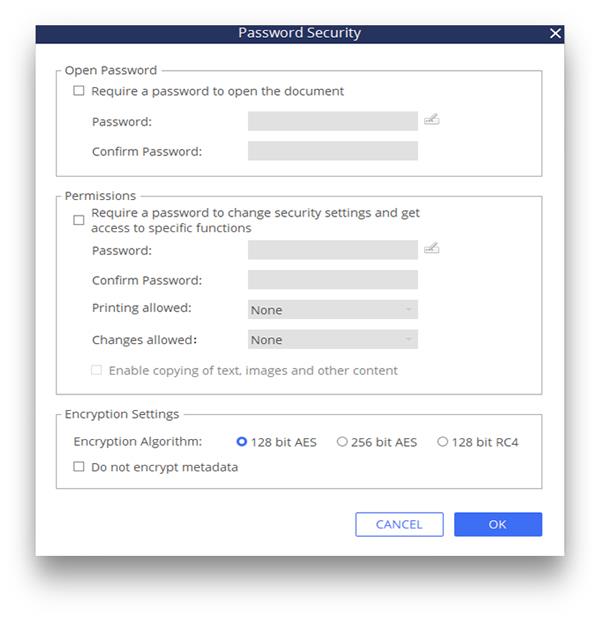
Одна очень интересная функция, которую я обнаружил в программном обеспечении, — это нумерация Бейтса . Это уникальная строка, которая отличает документ с юридической точки зрения, а также обеспечивает идентификацию, защиту и автоматическую последовательную нумерацию. Эта функция может быть очень полезна для людей, использующих программное обеспечение для создания конфиденциальных юридических документов.
Объединить
Годовые отчеты организации выпускаются в формате PDF и содержат информацию и отчеты из разных отделов. Сбор отдельных PDF-файлов из каждого отдела и объединение их в один PDF-файл. Эту функцию можно использовать, если у вас есть несколько PDF-файлов и вы хотите объединить их для быстрого доступа.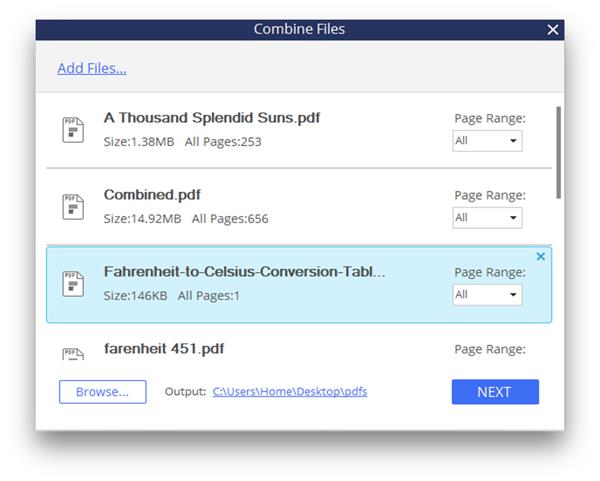
PDFelement 6 pro упрощает пакетную обработку PDF-файлов. Как вы знаете, PDF также может быть интерактивным и хранить данные в файле, извлечение данных из каждого файла может быть утомительным. Пакетная функция позволяет выполнять различные операции с несколькими файлами. PDFelement 6 pro предлагает извлечение данных, преобразование файлов, добавление водяных знаков и нумерацию Бейтса.
Шаблоны PDF. В нем есть коллекция шаблонов, которые пригодятся, когда вам нужен быстрый способ ввода данных в файл. Допустим, вам нужно запланировать свадьбу или выселить нескольких жильцов. В этом приложении есть библиотека шаблонов, которая значительно упрощает весь процесс.
Цена
PDFelement 6 Pro имеет конкурентоспособную цену, и вы можете оформить подписку за 59,95 долларов США. Вы можете ознакомиться с ценами здесь . Они также предлагают специальные пакеты для бизнеса, и вы можете получить скидку 40%, нажав на эту ссылку в стандартной версии до 31 октября.
PDFelement 6 Pro Заключительные мысли
PDFelement 6 — отличное программное обеспечение. Мои ожидания были не такими высокими, когда я впервые загрузил его, но оно, безусловно, удивило своими функциями и производительностью. Редактировать легко, а инструменты прямо перед вами. Функция OCR действительно впечатляет и устанавливает уровень для других конкурентов на рынке. Цена оправдана, учитывая количество функций, которые вы получаете. В целом, я бы рекомендовал PDFelement 6 для малого бизнеса и фрилансеров, которые в основном используют PDF-файлы.